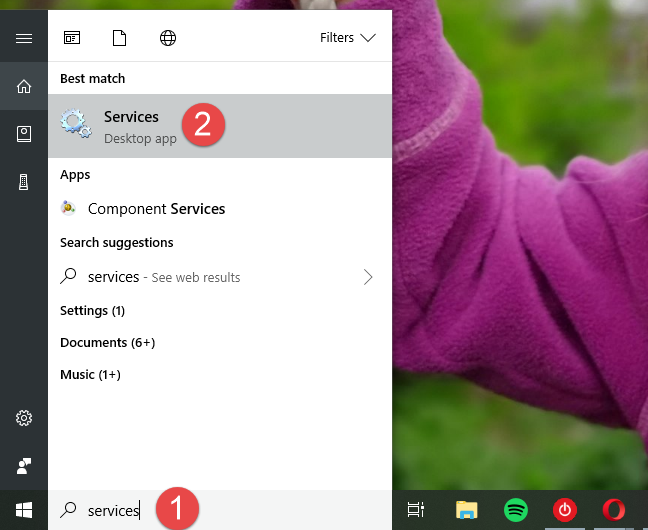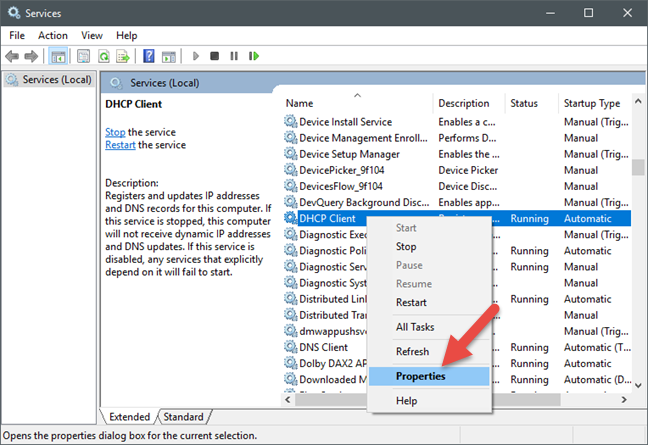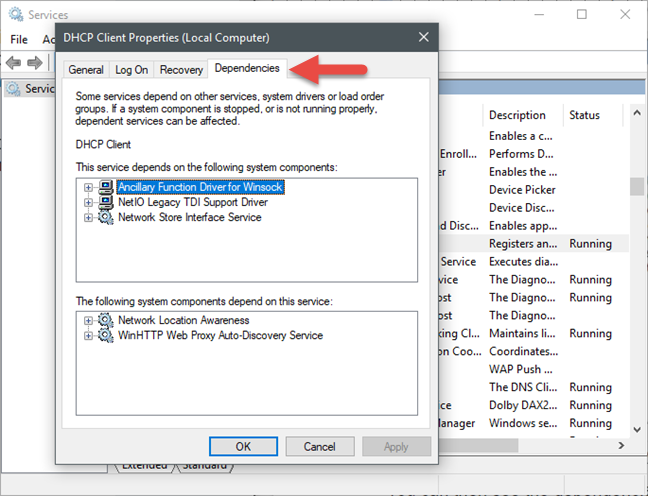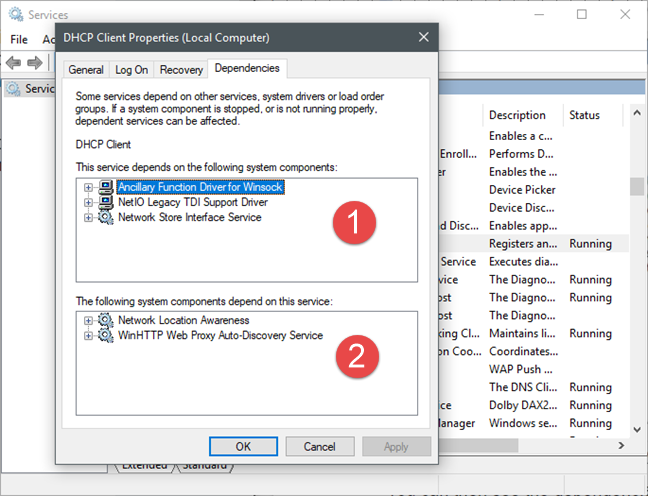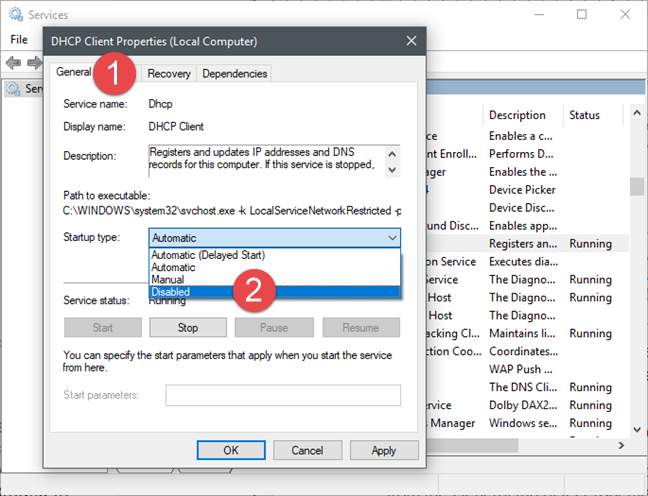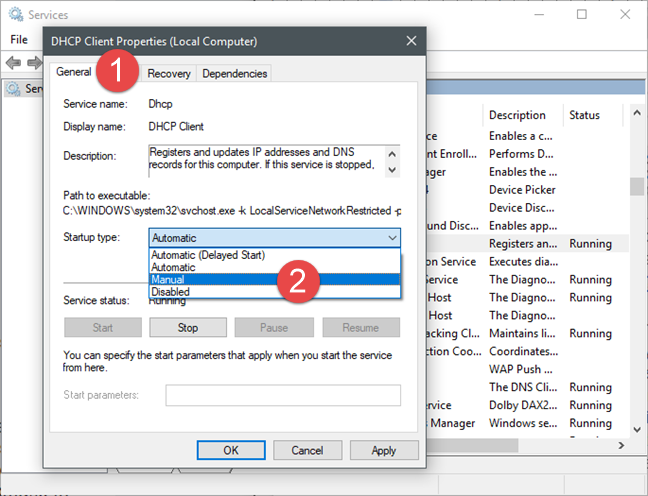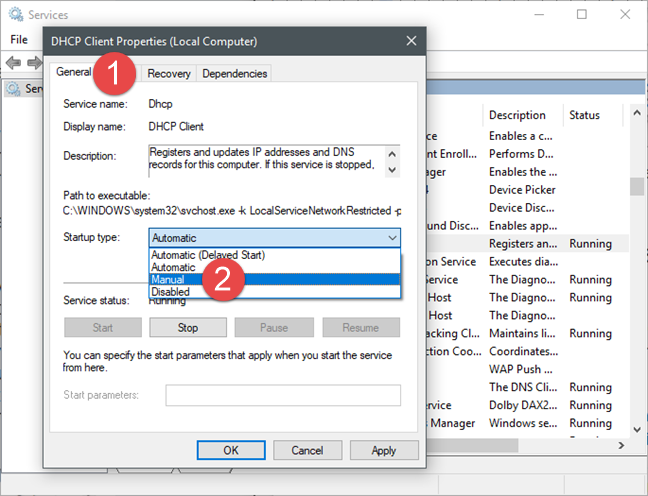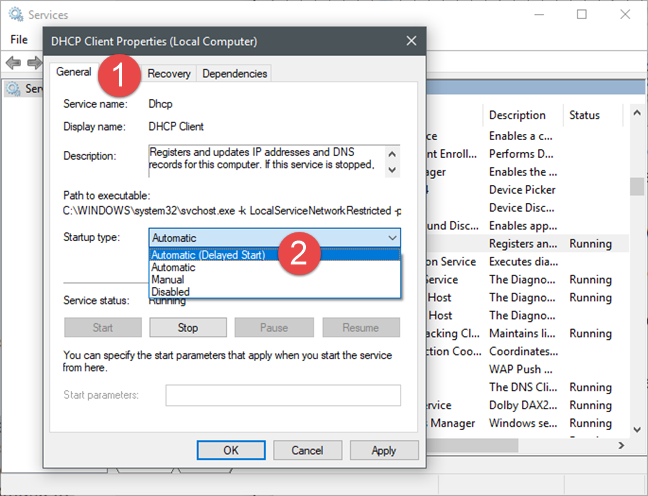تعد الخدمات جزءًا حيويًا من Windows ، والتي بدونها لا يمكن لنظام التشغيل أن يعمل بشكل صحيح. إنهم التوابع الصغيرة الذين يقومون بمعظم العمل في الخلفية ويجعلون الأشياء تحدث. لا تقوم الخدمات بوظائفها بمفردها ، حيث غالبًا ما يحتاجون إلى بعضهم البعض لتحقيق أهدافهم. عندما تحتاج خدمة Windows إلى خدمة أخرى ، حتى تعمل هذه الخدمة ، يطلق عليها اسم التبعية. بمعنى آخر ، تعتمد بعض الخدمات على خدمات أخرى ، ولهذا السبب يجب أن تكون شديد الحذر عندما تنوي تعطيل أو تأخير أو تغيير طريقة بدء تشغيل خدمة Windows. في هذه المقالة ، نوضح لك كيفية تحديد تبعيات خدمات Windows وكيفية تغيير نوع بدء التشغيل الخاص بها:
محتويات
- كيفية الوصول إلى الخدمات من Windows
- كيف ترى تبعيات خدمة Windows
- كيفية تعطيل الخدمة وماذا يحدث عند القيام بذلك
- كيفية تعيين خدمة Windows للبدء يدويًا وماذا يحدث عند القيام بذلك
- كيفية تأخير خدمة Windows
- هل تتحقق من تبعيات الخدمات قبل تغيير نوع بدء التشغيل؟
كيفية الوصول إلى الخدمات من Windows
لتتمكن من رؤية التفاصيل حول الخدمات وتحديد تبعياتها وتغيير نوع بدء التشغيل ، يجب عليك أولاً فتح نافذة الخدمات . هناك أكثر من طريقة للقيام بذلك ، وقد قمنا بتغطيتها جميعًا في هذه المقالة: 9 طرق للوصول إلى الخدمات في Windows (جميع الإصدارات) .
إذا كنت في عجلة من أمرك وتحتاج إلى فتح نافذة الخدمات ، فيمكنك فتحها باستخدام ميزة البحث. اكتب خدمات الكلمات في حقل بحث Cortana على شريط المهام في Windows 10 ، أو على شاشة Start (ابدأ ) من Windows 8.1 ، أو في حقل البحث في قائمة Start (ابدأ) ، في Windows 7. ثم انقر فوق الخدمات أو انقر فوق "View local services" . " نتيجة البحث ، ويجب أن تفتح نافذة الخدمات .
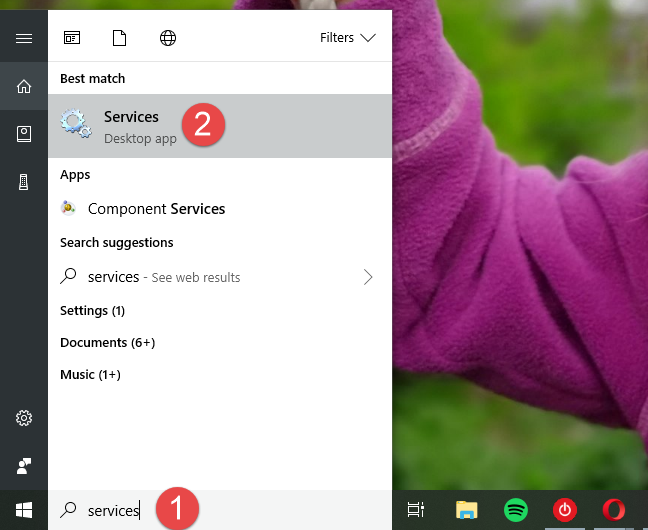
النوافذ ، الخدمات
كيف ترى تبعيات خدمة Windows
في كثير من الحالات ، تتطلب خدمات Windows تشغيل مكونات نظام أخرى قبل أن تتمكن من بدء التشغيل. تُعرف هذه المكونات باسم التبعيات وإذا فشلت في بدء نفسها ، فإن الخدمات التي تتطلبها تفشل أيضًا في البدء.
عندما تفشل إحدى الخدمات في البدء ، يمكنك فحص تبعياتها والتأكد من تشغيل كل واحدة منها. إذا كنت ترغب في تعطيل خدمة ما ، فمن الضروري أيضًا التحقق من أن مكونات أو خدمات النظام الأخرى لا تعتمد عليها.
لمشاهدة قائمة تبعيات خدمة ما ، يجب عليك أولاً فتح نافذة الخصائص الخاصة بها. يمكنك القيام بذلك عن طريق النقر المزدوج (أو النقر المزدوج) على اسمه في نافذة الخدمات ، أو بالنقر بزر الماوس الأيمن (الضغط مع الاستمرار) عليه ثم اختيار خصائص .
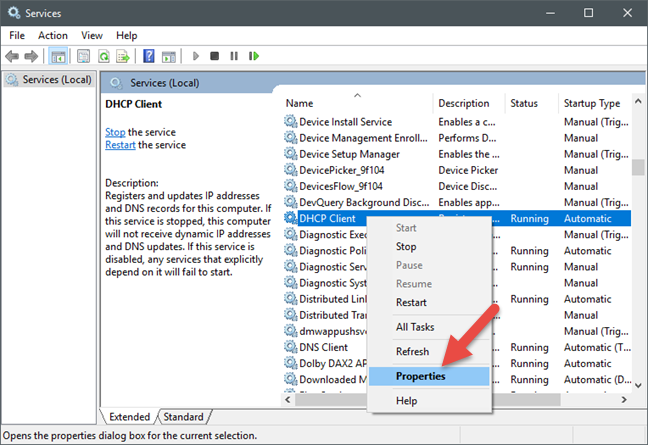
النوافذ ، الخدمات
يمكنك بعد ذلك رؤية تبعيات تلك الخدمة ، في علامة تبويب التبعيات من نافذة الخصائص الخاصة بها.
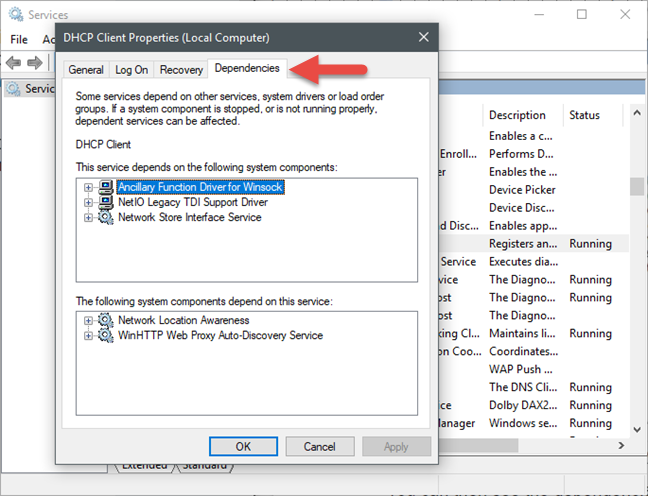
النوافذ ، الخدمات
تنقسم علامة تبويب التبعيات إلى قسمين:
- يبدأ القسم الأول بإخبارك أن "هذه الخدمة تعتمد على مكونات النظام التالية" ويسرد جميع الخدمات الأخرى التي يجب تشغيلها حتى تتمكن الخدمة من البدء.
- يبدأ القسم الثاني بإخبارك أن "مكونات النظام التالية تعتمد على هذه الخدمة" ثم يسرد الخدمات التي تعتمد نفسها على الخدمة المحددة.
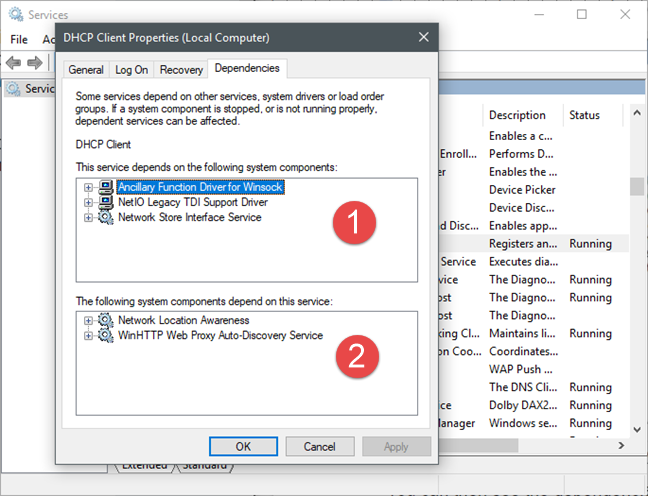
النوافذ ، الخدمات
لشرح ما سبق في جملة واحدة فقط ، فإن الفكرة العامة هي: التبعيات تعمل -> تعمل الخدمة المختارة -> الخدمات اعتمادًا على عمل الخدمة المختار أيضًا .
كيفية تعطيل الخدمة وماذا يحدث عند القيام بذلك
إذا كان لديك أي أسباب لرغبتك في تعطيل خدمة ما ، مما يعني أنها لا تعمل أبدًا ، فيمكنك القيام بذلك من علامة التبويب عام في نافذة الخصائص الخاصة بها. انقر أو اضغط على قائمة "نوع بدء التشغيل" وحدد معطل .
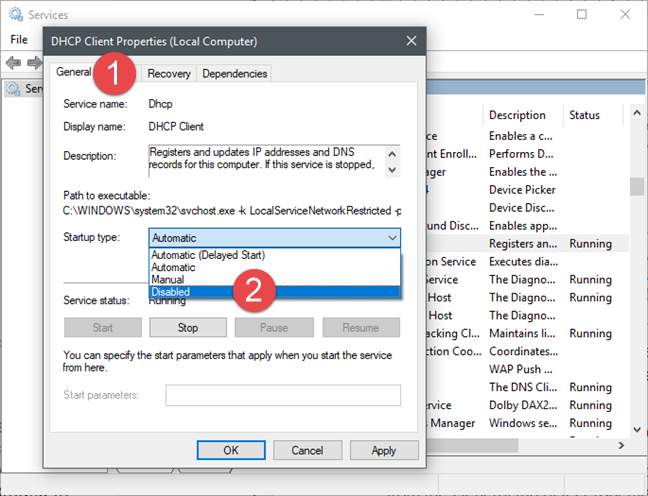
النوافذ ، الخدمات
على الرغم من أننا لا نوصي المستخدمين بتعطيل الخدمات ، إلا أن هناك مواقف مختلفة قد ترغب فيها في إيقاف تشغيل بعضها. يقول البعض أنه من خلال تعطيل الخدمات غير الضرورية أو غير المرغوب فيها ، يمكنك تعديل جهاز الكمبيوتر الخاص بك بحيث يتم تشغيله أو تشغيله بشكل أسرع ، لأنه لا يستخدم أي موارد لها. في حين أن هذا صحيح إلى حد ما ، إلا أن التحسينات لا يمكن ملاحظتها في معظم الأوقات. ومع ذلك ، إذا كنت ترغب في إجراء مثل هذه التعديلات ، فمن الأفضل عدم تعطيل الخدمات ، ولكن فقط قم بتعيين "نوع بدء التشغيل" على يدوي . يمكنك أن ترى ما يعنيه هذا ، في القسم التالي من هذا البرنامج التعليمي.
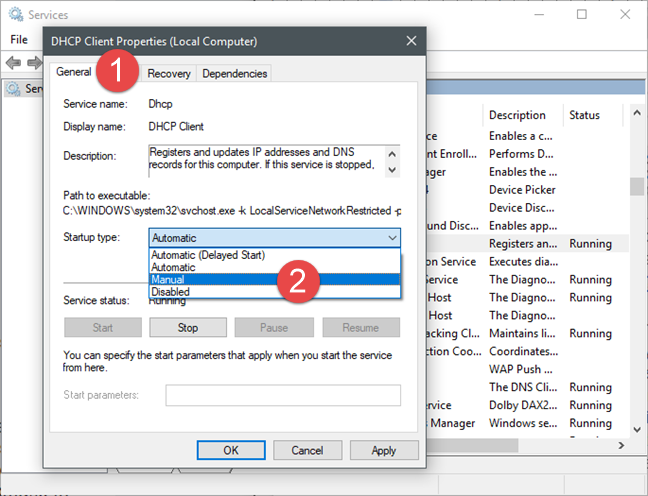
النوافذ ، الخدمات
تعيين "نوع بدء التشغيل" على " معطل " يعني أنه لا يمكن أبدًا بدء تشغيل الخدمة المحددة. إذا احتجت إلى تشغيله في أي وقت ، فيجب عليك بدء تشغيله يدويًا ، أو تغيير نوع بدء التشغيل مرة أخرى إلى تلقائي .
كيفية تعيين خدمة Windows للبدء يدويًا وماذا يحدث عند القيام بذلك
لتعيين خدمة لبدء التشغيل يدويًا ، افتح نافذة الخصائص الخاصة بها ، وانتقل إلى علامة التبويب "عام " ، ثم حدد الخيار " يدوي " من قائمة "نوع بدء التشغيل" .
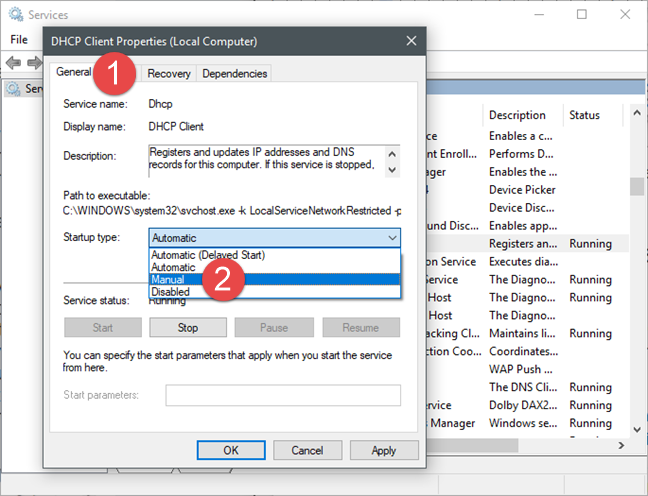
النوافذ ، الخدمات
عند تعيين خدمة لبدء التشغيل يدويًا فقط ، لا تبدأ الخدمة المحددة عند بدء تشغيل Windows ، ولكن إذا تم طلب الخدمة بواسطة مكونات أو خدمات نظام أخرى ، فيمكن لـ Windows تنفيذها. في هذه الحالة ، لا تحتاج الخدمة إلى موارد من النظام عند بدء تشغيل Windows أو عند تشغيله بانتظام ، حيث يتم تشغيله فقط عند الحاجة إليه. بهذه الطريقة ، يجب أن تكون في مأمن من مواجهة المشكلات التي قد تراها عند تعطيل خدمة ما تمامًا.
كيفية تأخير خدمة Windows
إعداد آخر يجب مراعاته للخدمات الأقل أهمية هو تلقائي (بدء مؤجل) . يعمل هذا الإعداد على بدء تشغيل الخدمة تلقائيًا ، ولكن فقط بعد انتهاء Windows من تحميل الخدمات الأساسية ، والتي يتم تعيينها على تلقائي .
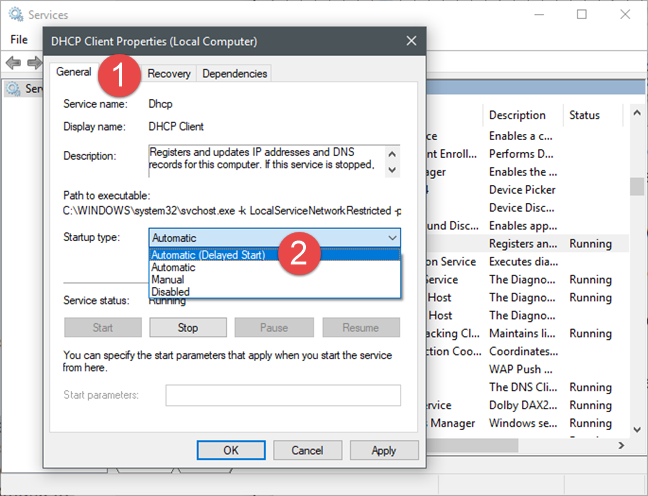
النوافذ ، الخدمات
يعد هذا إعدادًا ممتازًا لاستخدامه للخدمات التي لا تحتاج إلى تشغيلها على الفور ، وتريد أيضًا أن تكون أوقات التمهيد أسرع.
هل تتحقق من تبعيات الخدمات قبل تغيير نوع بدء التشغيل؟
لسوء الحظ ، لا ينظر الكثير من الأشخاص إلى التبعيات بين خدمات Windows عندما يختارون تعطيل الخدمات بناءً على التوصيات التي يقدمها موقع ويب أو صديق. نوصي بالتحقيق قليلاً وفهم كيفية استخدام الخدمة قبل اتخاذ أي قرارات. لمساعدتك ، قمنا أيضًا بنشر مقال يشارك فيه توصيات مفيدة وآمنة حول الخدمات التي يمكن تعطيلها ومتى. يمكنك العثور عليها هنا .
إذا كان لديك أي أسئلة أو نصائح لمشاركتها ، فلا تتردد في استخدام قسم التعليقات أدناه للتحدث إلينا.